

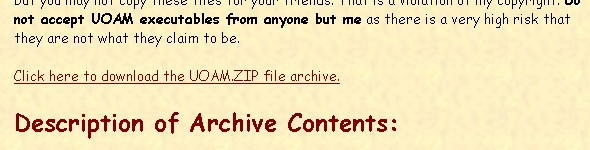


|
名前 IP ポート パスワード |
: (自分の名前) : uoam.desifix.com : 5960 : (メンバーが 直接 or IRC で、教えます) |
| -find (name) -find -mark -panic -share text -unmark -unpanic -who |
ラベルまたはキャラの場所を検索して(プレイヤー追跡)ゲーム内にメッセージとして表示します。 プレイヤー追跡を解除します。 現在のキャラのいる場所にマーカーを設定します。 パニックモードにします。(接続時のみ) 現在のキャラのいる場所に共有マーカー(テキスト付も可)を設定します。(接続時のみ) マーカー(共有も含む)や他のプレイヤーの追跡を解除します。 パニックモードを解除します。(接続時のみ) 接続しているプレイヤー名とその最も近くの街のリストを表示します。(接続時のみ) |
|
左wクリック 右クリック ホイール上下 CTRL + A CTRL + B CTRL + C CTRL + E CTRL + F CTRL + G CTRL + H CTRL + I CTRL + K CTRL + L CTRL + M CTRL + Alt +M CTRL + N CTRL + P CTRL + S CTRL + T CTRL + X CTRL + Z スペースキー ESC |
常に前面on/off コンテキストメニュー ズームin/out マップ設定 サーバー境界線on/off 店の種類/名前表示切替 場所の編集&移動 フィルタ 指定座標に移動 ラベルとプレイヤーを隠す アイコン表示on/off 接続設定 ラベルとプレイヤー表示切替 マーカー 共有マーカー カーソルに新規ラベル プレイヤーリスト ラベルとプレイヤーを表示 マップ傾斜 六分儀座標on/off 全体マップ パニックボタン コントロールパネル表示 |
| [ 必須 ] | ・キーワード設定 (LimeChatの場合 : 設定(Alt + S)→キーワード) >>> 全員共通注目キーワード : @ @ (全/半角両方) >>> 個人別キーワード : 自分の名前(かな/カナ/英字/愛称 など) その他、よく使う単語(挨拶やヘルプなど) ・常に最前面 (LimeChatの場合 : F4) ・ギルメンへの [ なると ] 配布 >>> 別名 [ なると ] と呼ばれる、[ オペレータ権限 ] は、部外者をKickしたりするときなどに 重要なので、権限を持っている場合、ギルメンが入ってきたら、積極的に配布をして ください。(LimeChatの場合、自動オペ配布機能があるので、活用してください) |
| [ 推奨 ] | ・ニックネームの書き換え >>> キャラの状態変化時の書き換え (キャラが死んだ(Dead → D_name)) などは 各自の判断に任せます。 ただし、離席時(キーボードから離れて返事が出来ない(Away → AFK_name))の 場合は出来れば変えてから離席することを心がけて頂きたく思います。 |